办公离不开打印机,最近很多小伙伴都在问打印机复印身份证,今天就来给大家带来打印机复印身份证教程。 很多人在办公的时候需要使用打印机来复印身份证。那么,怎么使用打印机
办公离不开打印机,最近很多小伙伴都在问打印机复印身份证,今天就来给大家带来打印机复印身份证教程。
很多人在办公的时候需要使用打印机来复印身份证。那么,怎么使用打印机对身份证进行双面复印,将身份证的两面复印在一张纸上。接下来就介绍复印步骤。

打印机复印身份证操作步骤
1.将打印机的上面部分掀开。

2.掀开后,将身份证的正面朝向玻璃面板,然后盖上打印机的盖子。

3.盖上后,在打印机的功能按钮上,按下复印的按钮。这时,打印机会复印身份证的正面。
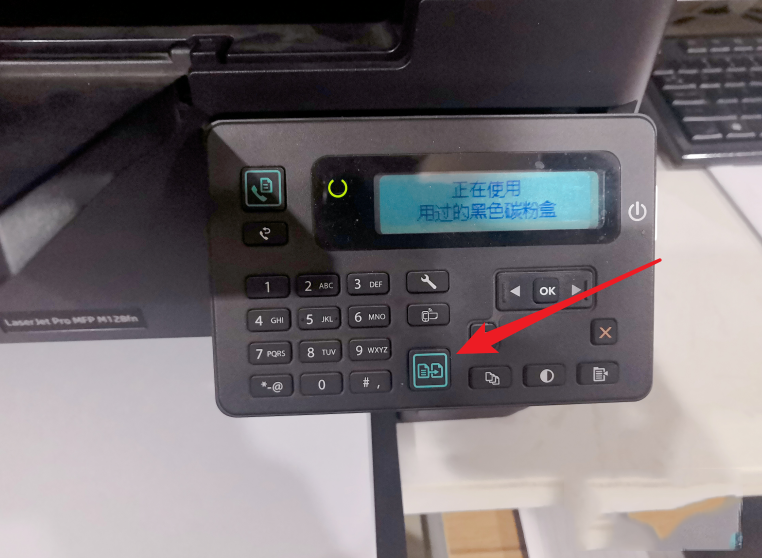
4.复印后,再次将纸张的正面朝上放入,将打印机掀开,将身份证背面朝向玻璃面板,注意还时位置稍微下移一点。
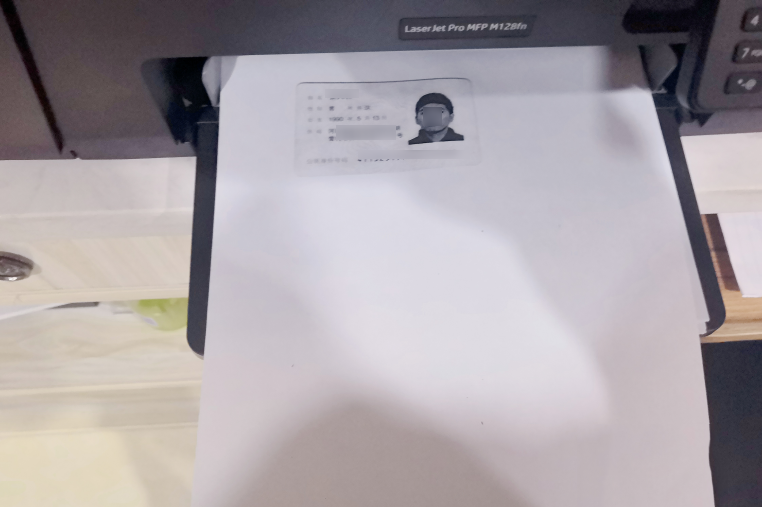

5.盖上打印机的盖子,再次按下打印机的复印按钮。

6.复印出来后,就可以看到身份证的双面就复印好了,这时取出身份证即可。

